1、打开电脑的PS后,通过Ctrl+O,选择需要需要编辑照片,双击打开。

2、打开后,在右侧的图层中,点击解锁的图标,解锁图层。
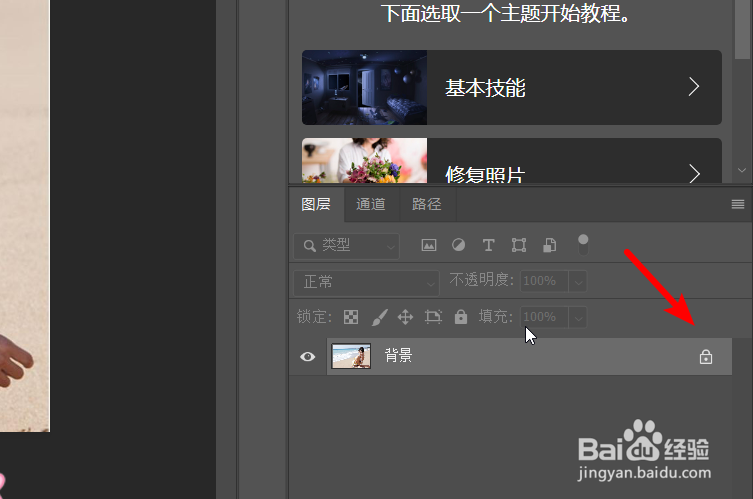
3、在图层上方点击通道,按下Ctrl键,并点击RGB通道。
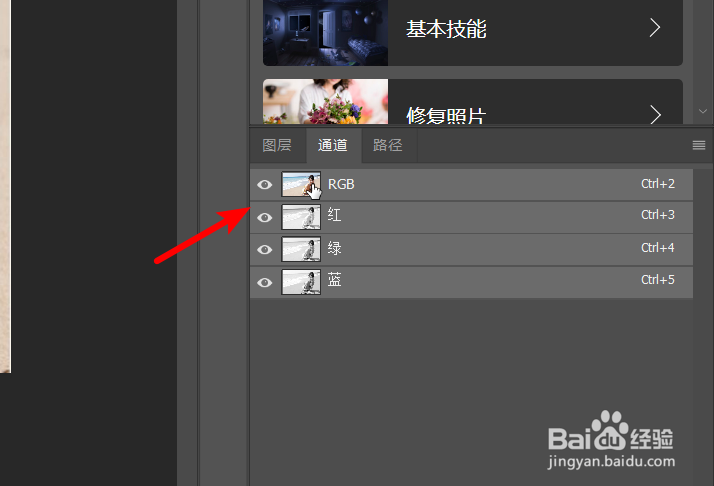
4、点击后,会选中图层,这时切换到图层界面,按下Ctrl+退格键。
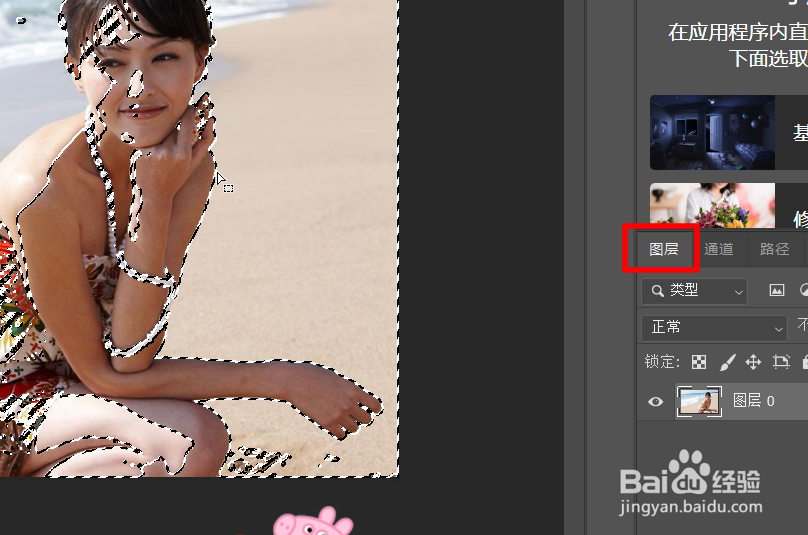
5、按下后,可以看到人物的皮肤明显白了很多,这个方式针对比较暗的照片会有很大的改善。

6、同时,还有一个简单的方法,在编辑照片界面,也可以按下Ctrl+M键调出曲线。
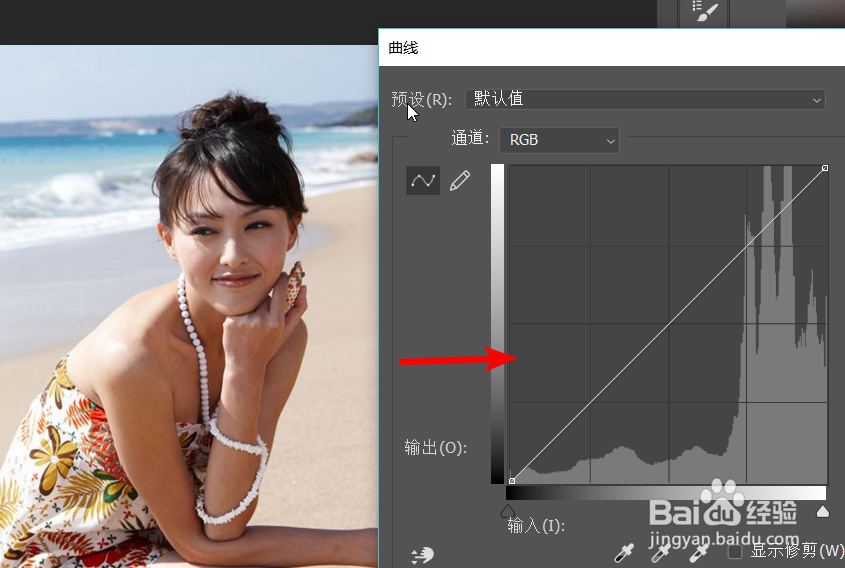
7、通过鼠标,调节图像的曲线,也可以将图片提亮,使人物皮肤变白。

时间:2024-10-24 22:53:39
1、打开电脑的PS后,通过Ctrl+O,选择需要需要编辑照片,双击打开。

2、打开后,在右侧的图层中,点击解锁的图标,解锁图层。
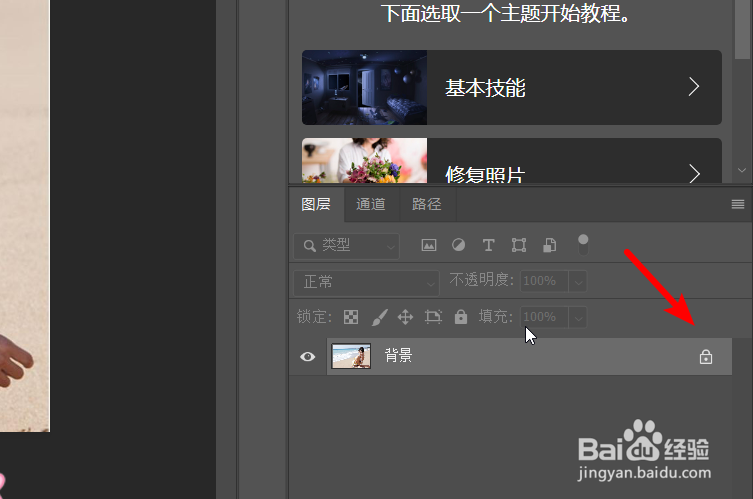
3、在图层上方点击通道,按下Ctrl键,并点击RGB通道。
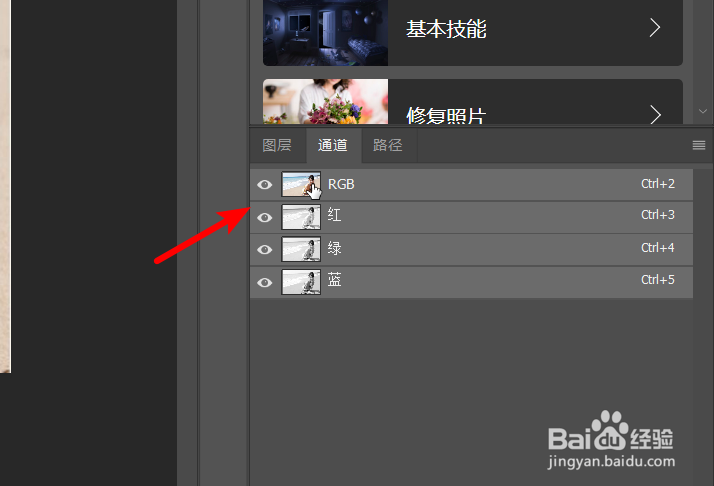
4、点击后,会选中图层,这时切换到图层界面,按下Ctrl+退格键。
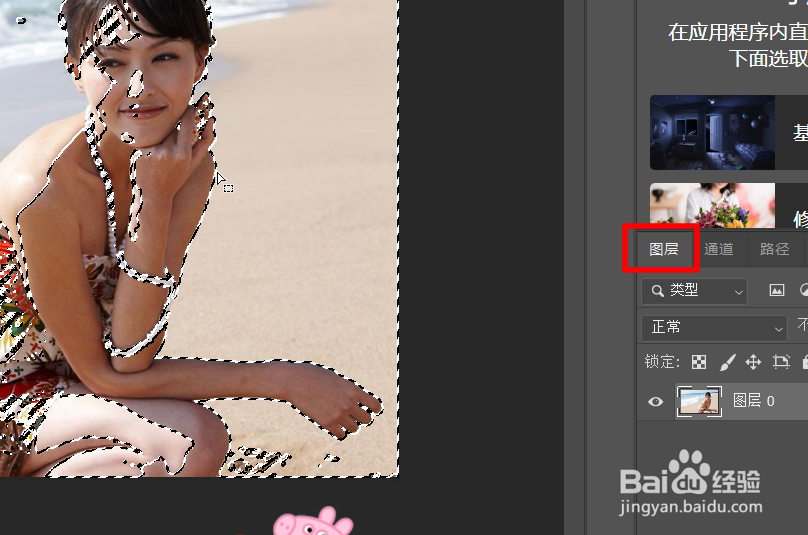
5、按下后,可以看到人物的皮肤明显白了很多,这个方式针对比较暗的照片会有很大的改善。

6、同时,还有一个简单的方法,在编辑照片界面,也可以按下Ctrl+M键调出曲线。
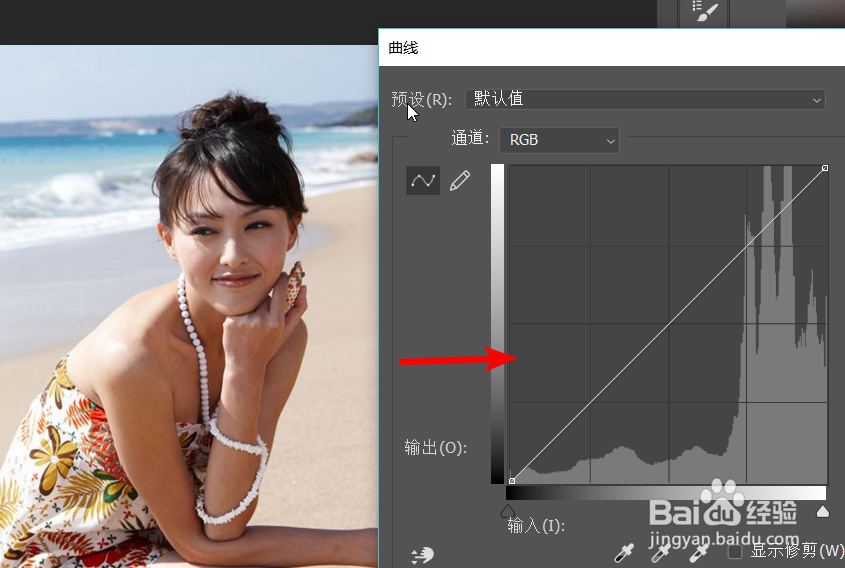
7、通过鼠标,调节图像的曲线,也可以将图片提亮,使人物皮肤变白。

